NFC – это сокращение от английского названия Near Field Communication, что в переводе означает "ближнепольная связь". В наши дни эта технология становится все более популярной и используется во многих устройствах. С помощью NFC можно с легкостью и простотой передавать информацию, платить за покупки, обмениваться контактами, запускать приложения и многое другое.
Особенностью NFC является крайне близкое расстояние передачи данных, обычно не более нескольких сантиметров. Именно благодаря этому NFC более безопасен, исключает возможность подмены данных или несанкционированного доступа.
Если вы хотите использовать NFC на своем смартфоне, то, скорее всего, вам придется активировать соответствующую функцию. В данной статье мы расскажем, как активировать NFC на различных моделях смартфонов под управлением операционных систем Android и iOS.
Важно отметить, что на некоторых смартфонах функция NFC может быть по умолчанию включена, но если она отключена, ее можно активировать внутри меню настроек. Поэтому, прежде чем искать NFC на вашем смартфоне, просто пройдите в "Настройки" и проверьте, активирована ли эта функция.
Включение NFC на смартфоне: подробная инструкция для новичков

Технология NFC (Near Field Communication) стала неотъемлемой частью наших смартфонов, позволяя нам совершать различные действия с помощью прикосновения или близкого приближения. Но для того, чтобы воспользоваться этой технологией, необходимо сначала активировать NFC на своем устройстве. В этом разделе мы расскажем вам, как это сделать.
Шаг 1: Откройте настройки смартфона. Обычно их значок представлен в виде шестеренки на экране или можно найти их в меню приложений.
Шаг 2: Проскролльте список настроек и найдите раздел "Соединения" или "Беспроводные и сети".
Шаг 3: В разделе "Соединения" найдите опцию "NFC" или "Бесконтактная коммуникация".
Шаг 4: Нажмите на переключатель рядом с опцией "NFC", чтобы активировать эту функцию.
Шаг 5: При необходимости у вас может попроситься подтвердить свое решение. Просто следуйте инструкциям на экране для завершения процесса активации NFC.
Шаг 6: Теперь NFC активирован на вашем смартфоне и вы можете воспользоваться всеми возможностями, которые она предоставляет. Например, вы можете использовать свой смартфон для оплаты в магазинах, передавать файлы другим NFC-совместимым устройствам, установить бесконтактные тэги и т. д.
Следуйте этой подробной инструкции, чтобы активировать NFC на своем смартфоне и наслаждаться всеми преимуществами этой удобной технологии без проблем.
Шаг 1: Что такое NFC и зачем оно нужно?

Зачем оно нужно? NFC широко используется в настоящее время для многочисленных задач:
- Бесконтактные платежи: NFC позволяет проводить оплату товаров и услуг с помощью мобильного устройства, что удобно во время поездок или покупок.
- Обмен данными: NFC позволяет передавать контактные данные, веб-ссылки, изображения и другую информацию между смартфонами, планшетами и другими устройствами, просто прикоснув их друг к другу.
- Бесконтактная идентификация: NFC используется в системах доступа, позволяющих открывать двери, проходить по турникетам и осуществлять другие операции без необходимости использовать отдельные карты или ключи.
- Интерактивные метки: NFC-метки можно разместить на различных объектах, например, на плакатах, рекламных щитах, продуктах в магазине и т.д. Прикоснувшись к такой метке смартфоном, пользователь может получить дополнительную информацию, активировать URL-ссылку или совершить другие действия.
Теперь, когда вы знаете, что такое NFC и зачем оно нужно, перейдем к следующему шагу - активации NFC на вашем смартфоне.
Шаг 2: Проверка поддержки NFC на вашем устройстве

Перед тем, как активировать NFC на вашем смартфоне, необходимо убедиться, что ваше устройство поддерживает данную технологию.
Для проверки поддержки NFC на вашем устройстве выполните следующие действия:
- Откройте настройки вашего смартфона.
- Пролистайте вниз и найдите раздел "Подключения" или "Беспроводные сети".
- Внутри раздела "Подключения" или "Беспроводные сети" найдите опцию "NFC" или "Ближнепольная связь".
- Если вы видите опцию "NFC" или "Ближнепольная связь", значит ваше устройство поддерживает NFC.
Если опции "NFC" или "Ближнепольная связь" не найдены, значит ваше устройство, к сожалению, не поддерживает NFC.
Примечание: Не все модели смартфонов поддерживают NFC, поэтому перед покупкой нового устройства ознакомьтесь с его техническими характеристиками или проконсультируйтесь с продавцом.
Шаг 3: Активация NFC в настройках смартфона

После того, как вы убедились, что ваш смартфон поддерживает технологию NFC, вам нужно будет активировать ее в настройках устройства. Следуйте этим шагам, чтобы включить NFC:
- Откройте меню настроек вашего смартфона.
- Прокрутите вниз и найдите раздел "Соединения" или "Беспроводные и сетевые настройки".
- Нажмите на этот раздел, чтобы перейти к настройкам подключения.
- В списке опций найдите пункт "NFC" или "Безконтактная связь".
- Нажмите на этот пункт, чтобы открыть дополнительные настройки NFC.
- Включите переключатель рядом с опцией "Включить NFC".
Теперь NFC активирован на вашем смартфоне и готов к использованию. Не забудьте закрыть настройки и поддерживать устройство вблизи другого устройства NFC для выполнения различных функций или передачи данных.
Шаг 4: Как использовать NFC на вашем смартфоне

1. Проверьте, поддерживает ли ваш смартфон NFC.
Перед тем, как начать использовать NFC на вашем смартфоне, убедитесь, что он поддерживает эту технологию. Обычно информация об этом можно найти в настройках устройства или в характеристиках на официальном сайте производителя.
2. Включите NFC.
Чтобы активировать NFC на вашем смартфоне, откройте настройки устройства и найдите "NFC". Нажмите на эту опцию и переключите ее в положение "Включено".
3. Используйте NFC для передачи данных.
Как только NFC включен на вашем смартфоне, вы можете использовать его для передачи данных с другими устройствами, поддерживающими NFC. Просто прикоснитесь смартфоном к NFC-метке или другому устройству, чтобы установить соединение и передать информацию.
4. Оплачивайте покупки с помощью NFC.
Если ваш смартфон поддерживает функцию NFC-платежей, вы можете использовать его для оплаты покупок в магазинах, поддерживающих эту технологию. Для этого обычно необходимо приложить смартфон к бесконтактному устройству оплаты и авторизовать платеж с помощью отпечатка пальца или пароля.
5. Используйте NFC для автоматизации задач.
NFC также можно использовать для автоматизации определенных задач на вашем смартфоне. Например, вы можете настроить устройство, чтобы оно автоматически выполняло определенные действия при прикосновении смартфона к NFC-метке. Например, открывать определенное приложение или включать беспроводной режим.
Эти инструкции помогут вам использовать NFC на вашем смартфоне и раскрыть все возможности, которые она предлагает. Не бойтесь экспериментировать и открывать новые способы использования этой технологии!
Шаг 5: Основные функции NFC

После активации NFC на вашем смартфоне, вы можете использовать его для различных функций:
1. Бесконтактная оплата:
Благодаря NFC технологии, вы можете использовать свой смартфон для проведения бесконтактных платежей. Вам просто нужно приложить свой смартфон с активированным NFC к терминалу оплаты, и платеж будет совершен.
2. Передача данных:
NFC также позволяет передавать данные между двумя устройствами. Вы можете передать контактную информацию, изображения, видео или другие файлы с помощью NFC. Просто приложите два совместимых с NFC устройства друг к другу и подтвердите передачу данных.
3. Чтение NFC меток:
С NFC вы можете считывать информацию с NFC меток или этикеток. Это может быть полезно для доступа к информации о продукте, событии или местоположении. Просто приложите свой смартфон к метке и получите нужную информацию.
4. Автоматизация задач:
NFC также может использоваться для автоматизации различных задач на вашем смартфоне. Вы можете настроить NFC теги, которые автоматически выполняют определенные действия при прикосновении смартфона, например, включение Wi-Fi, настройка будильника и многое другое.
Использование NFC на смартфоне дает вам доступ к широкому спектру функций, упрощающих вашу повседневную жизнь. Не стесняйтесь экспериментировать и находить новые способы использования этой удобной и универсальной технологии.
Шаг 6: Примеры использования NFC в повседневной жизни
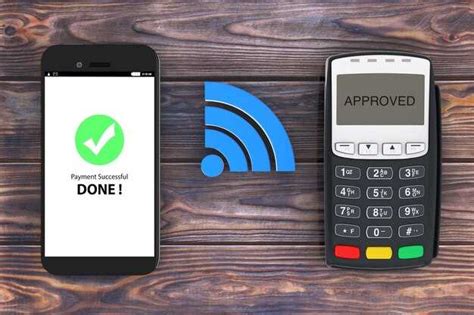
Технология бесконтактной связи NFC (Near Field Communication) предоставляет уникальные возможности для удобного и быстрого обмена информацией. В повседневной жизни NFC может использоваться в различных сферах:
| Примеры использования NFC | Описание |
|---|---|
| Оплата через мобильное устройство | С помощью технологии NFC можно осуществлять платежи, просто прикладывая смартфон к терминалу оплаты. Это удобно и быстро, так как не требуется наличие наличных денег или банковской карты. |
| Получение информации о товаре | В магазинах или на выставках можно использовать NFC для получения подробной информации о товаре или продукции. Для этого достаточно приложить смартфон к специальной метке с NFC-чипом, и на экране устройства отобразится вся необходимая информация. |
| Обмен контактами | С помощью NFC можно быстро и удобно обмениваться контактами с другими людьми. Достаточно просто приложить два смартфона друг к другу, и контакты автоматически передадутся между устройствами. |
| Управление умным домом | NFC также может быть использована для управления умным домом. Достаточно приложить смартфон к NFC-метке рядом с дверью, и автоматически откроется замок. Также можно настроить автоматическое включение света и других устройств при прикосновении смартфона к NFC-метке. |
Это лишь некоторые примеры использования NFC в повседневной жизни. Технология имеет огромный потенциал и может применяться в самых разных сферах, упрощая множество задач и улучшая качество жизни.
Шаг 7: Полезные советы по использованию NFC на смартфоне

Использование NFC на смартфоне предоставляет множество возможностей и удобств. В этом разделе мы расскажем несколько полезных советов, которые помогут вам максимально эффективно использовать эту функцию.
1. Воспользуйтесь возможностью передачи данных между смартфонами через NFC. Просто прикоснитесь заднями частями двух смартфонов друг к другу, чтобы обменяться контактами, фотографиями, ссылками и другой информацией.
2. Используйте NFC для оплаты. Некоторые мобильные платежные системы позволяют связывать банковские карты с NFC-чипом смартфона. Таким образом, вы сможете производить оплаты в магазинах, не доставая карту из кошелька.
| Совет | Описание |
|---|---|
| 3. | Используйте NFC для автоматического запуска приложений. Настройте смартфон таким образом, чтобы при прикосновении к определенному метку NFC автоматически запускалось нужное приложение. Например, вы можете прикрепить метку NFC к автомобильному держателю и настроить запуск приложения для навигации, когда вы садитесь в машину. |
| 4. | Используйте NFC для управления устройствами в вашем доме. Некоторые устройства, такие как колонки и телевизоры, поддерживают NFC-сопряжение, что позволяет вам контролировать их с помощью смартфона. |
| 5. | Создайте визитную карточку NFC. Вы можете сохранить свои контактные данные на метку NFC и передавать ее другим людям, просто прикоснувшись смартфонов. |
Учтите, что некоторые функции NFC могут не поддерживаться вашим смартфоном или операционной системой. Проверьте технические характеристики своего устройства и операционную систему, чтобы узнать, какие возможности доступны.